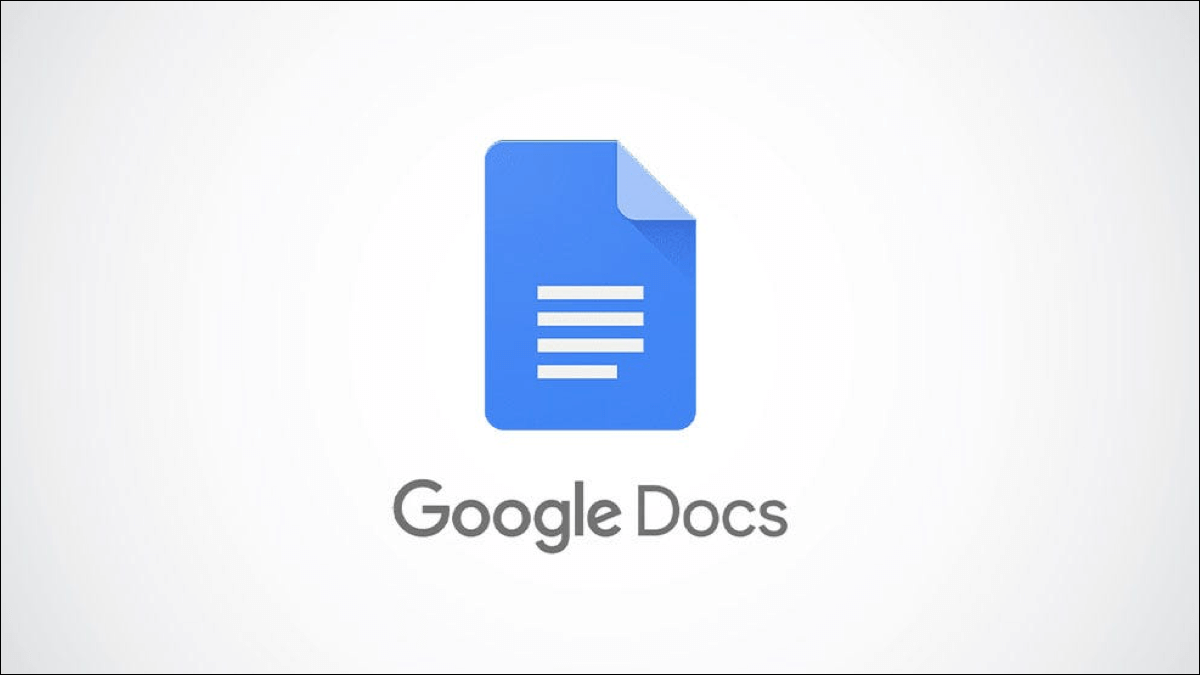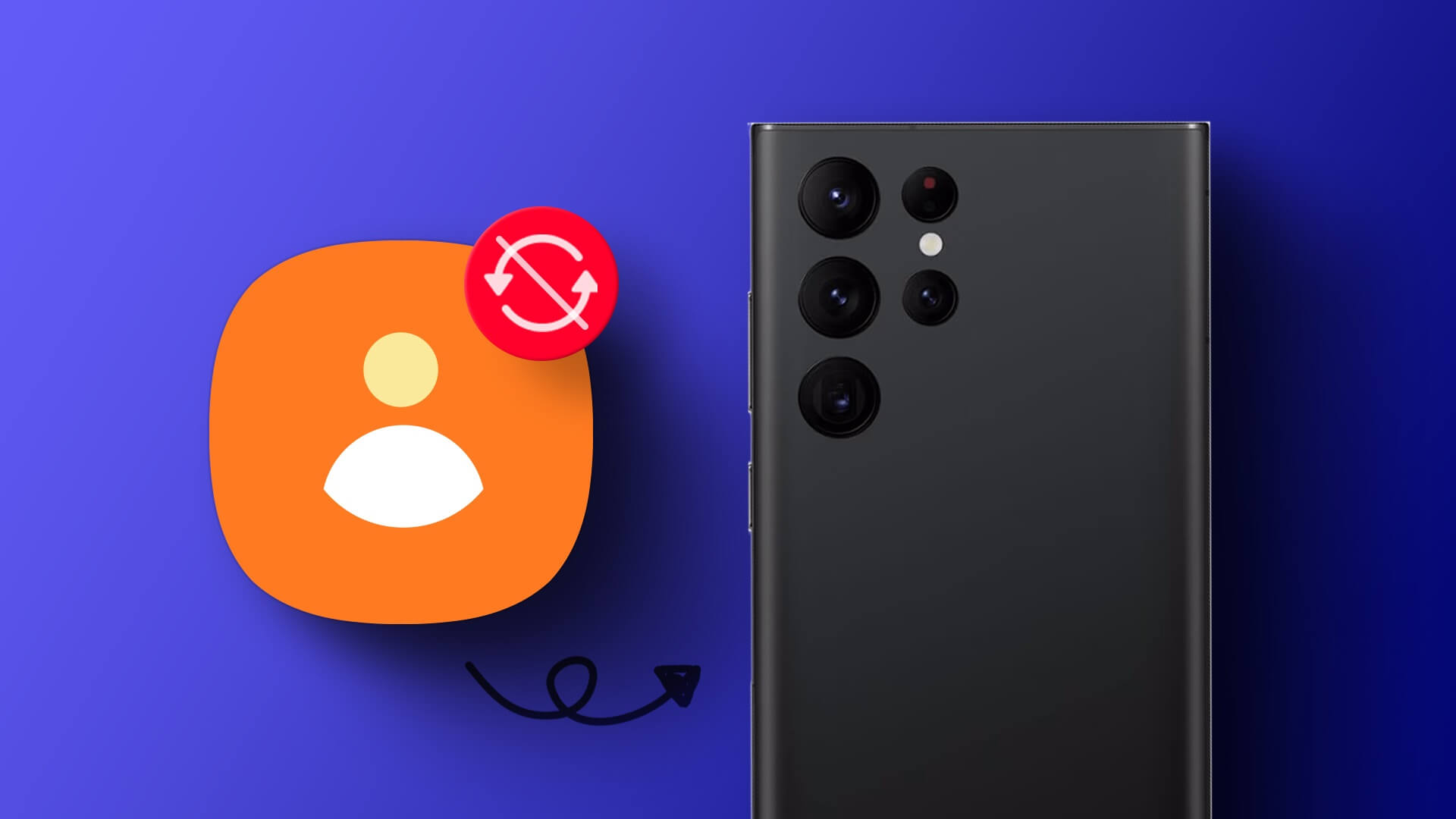Используя свой телефон Android, вы можете отправлять и получать текстовые сообщения с любого устройства. Браузер на вашем компьютере Использование веб-приложения Google Сообщения. Однако использование сервиса может быть не всегда гладким. Иногда веб-приложение Google Сообщения может не подключаться к вашему устройству или переставать работать. Это может быть вызвано несколькими причинами. В этой статье мы составили список решений, которые помогут вам быстро решить проблему с неработающим веб-приложением Google Сообщения. Давайте рассмотрим их.
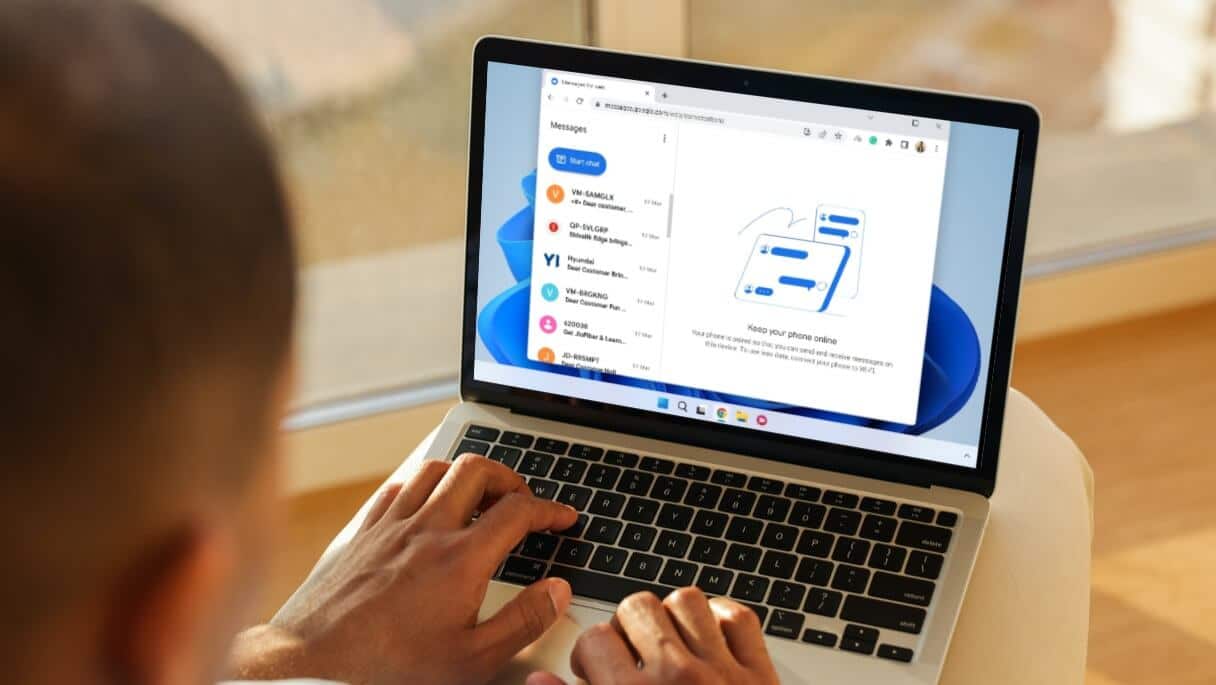
1. Переключитесь на мобильные данные (на телефоне)
Для работы веб-версии Google Сообщений требуется активное подключение к Интернету на вашем телефоне. Поэтому первым делом следует проверить подключение к Интернету на вашем телефоне.
Кроме того, многие советуют отключить Wi-Fi и перейти на мобильный интернет, чтобы практически мгновенно решить проблему. Так что вы тоже можете попробовать это.
2. Повторно активируйте свой веб-сеанс.
Затем попробуйте отключить телефон от веб-приложения «Сообщения» и подключить его заново. Это должно решить любые проблемы с подключением.
Шаг 1: Перейти к Сообщения Google Для просмотра веб-страниц на вашем компьютере. Нажмите Значок меню из трех точек вверху и выберите Unlink из списка.
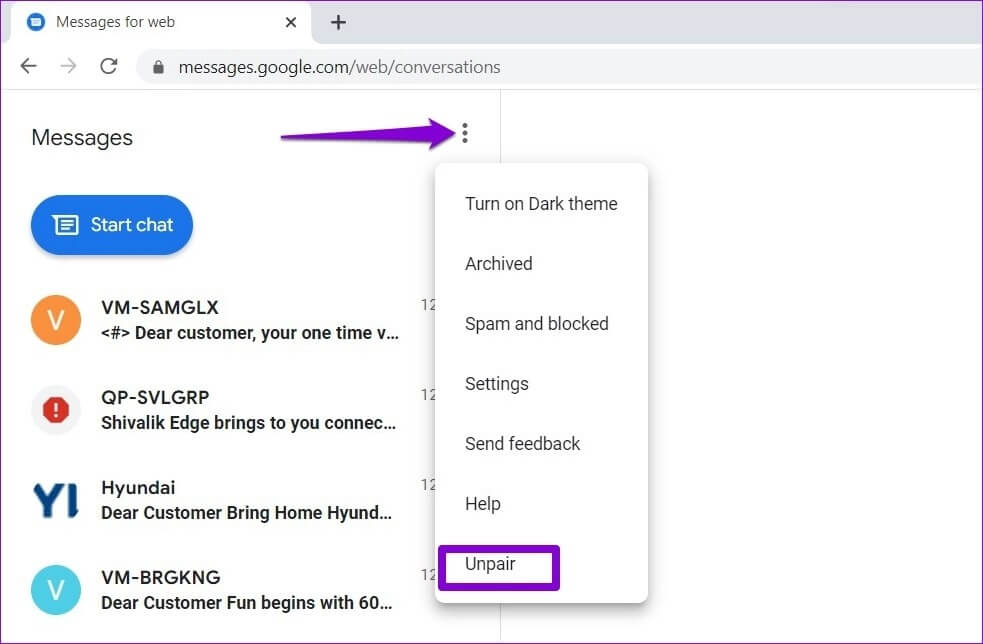
Шаг 2: После этого откройте Приложение Google Сообщения На телефоне. Нажмите Значок меню из трех точек в правом верхнем углу и выберите Сопряжение устройств.
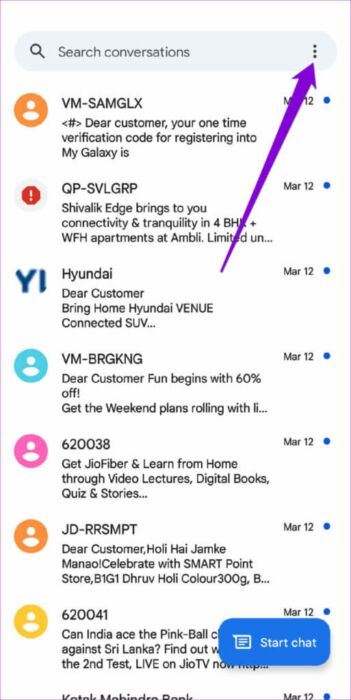
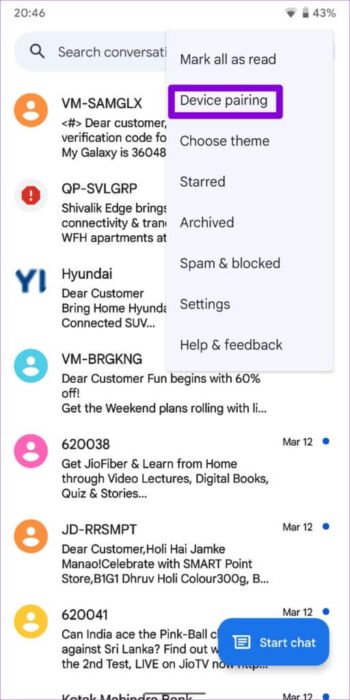
Шаг 3: Нажмите на Кнопка сканера Отсканируйте QR-код и наведите на него камеру телефона. QR код Отображается на экране компьютера.
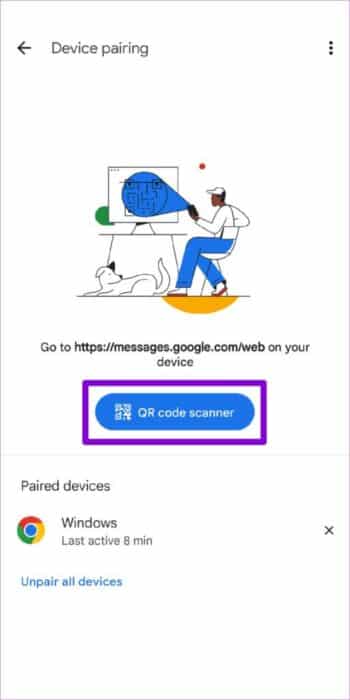
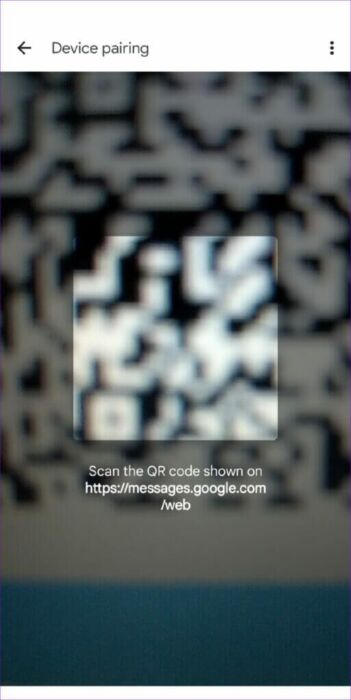
После сопряжения устройства проверьте правильность работы веб-приложения Google Сообщения.
3. Включите фоновые данные для приложения Google Сообщения (на телефоне)
Веб-версия Google Сообщений не сможет синхронизировать новые данные, если вы ограничите использование фоновых данных для приложения «Сообщения» на телефоне. Чтобы избежать этого, необходимо разрешить неограниченный трафик в приложении Google Сообщения.
Шаг 1: Долгое нажатие Значок приложения Google Сообщения и нажмите значок информации в появившемся меню.
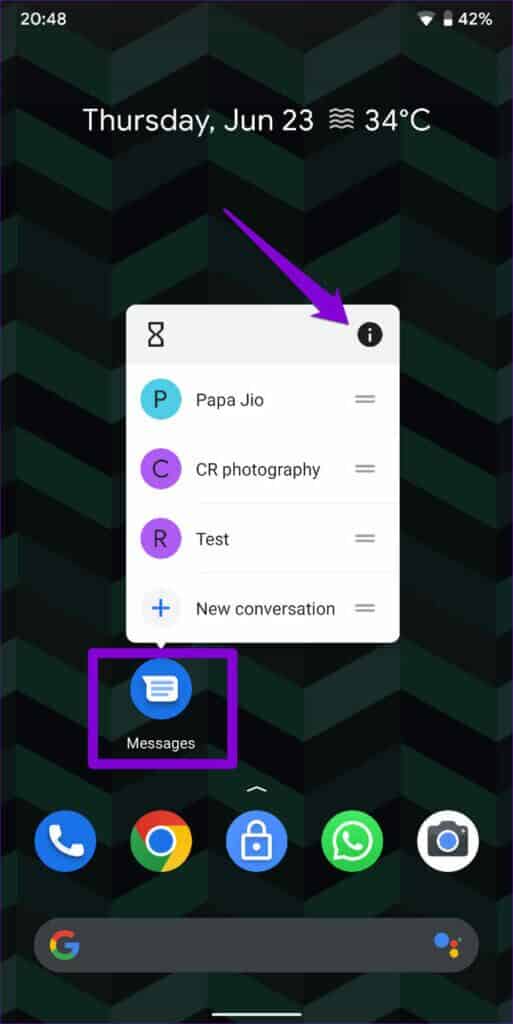
Шаг 2: перейти к Мобильные данные и Wi-Fi , затем включите переключатели рядом с пунктами Фоновые данные и Неограниченное использование данных.
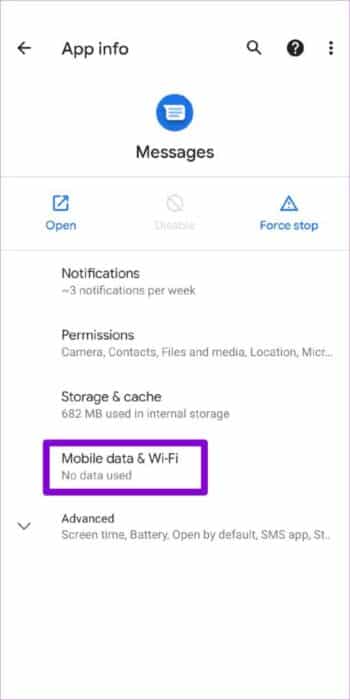
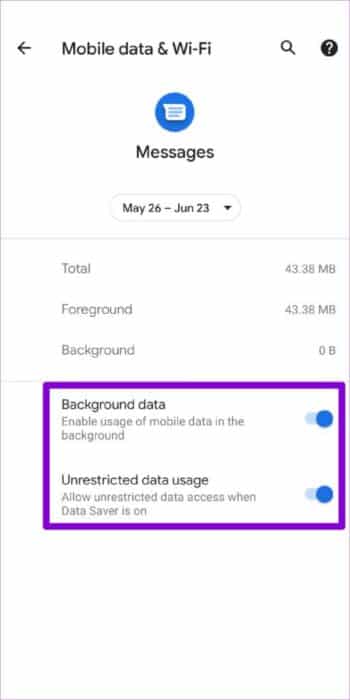
После этого веб-версия Google Сообщений может работать нормально.
4. Отключить VPN
Если вы используете VPN-подключение на вашем компьютере Возможно, вам стоит его отключить. Если Google определит ваш IP-адрес VPN как неавторизованный, он может заблокировать вам доступ к своему веб-сервису. Чтобы убедиться, что это не так, попробуйте временно отключить VPN-подключение и снова использовать Google Сообщения для веб-сайтов.
5. Отключите расширения браузера.
Это может повлиять Сторонние расширения Они также могут влиять на процессы браузера и вызывать проблемы. Один из способов исключить это — отключить все расширения и снова использовать Google Сообщения для веб-браузеров.
Если вы используете Google Chrome, введите хром: // расширений в адресной строке и нажмите Enter. Используйте переключатели для отключения Все аксессуары.
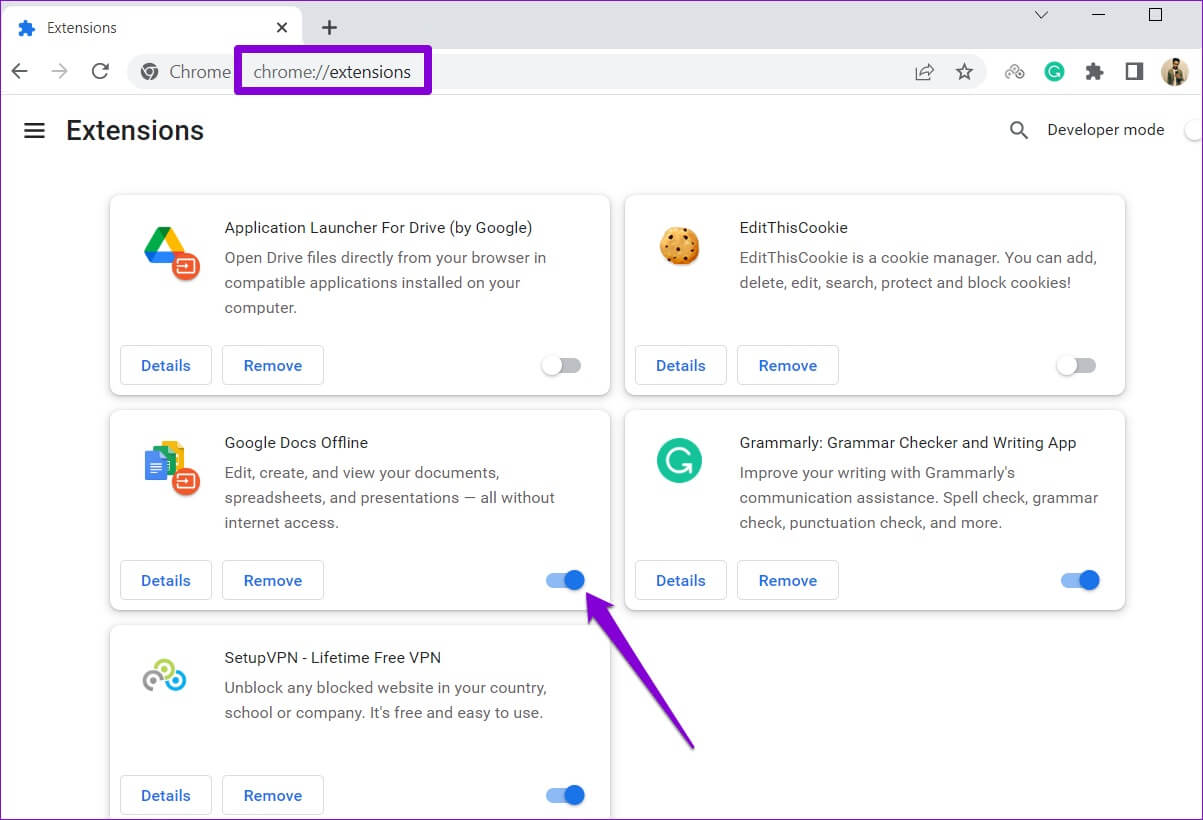
Если вы используете Microsoft Edge, введите край: // расширения в адресной строке и нажмите Enter. Затем отключите его. Все расширения.
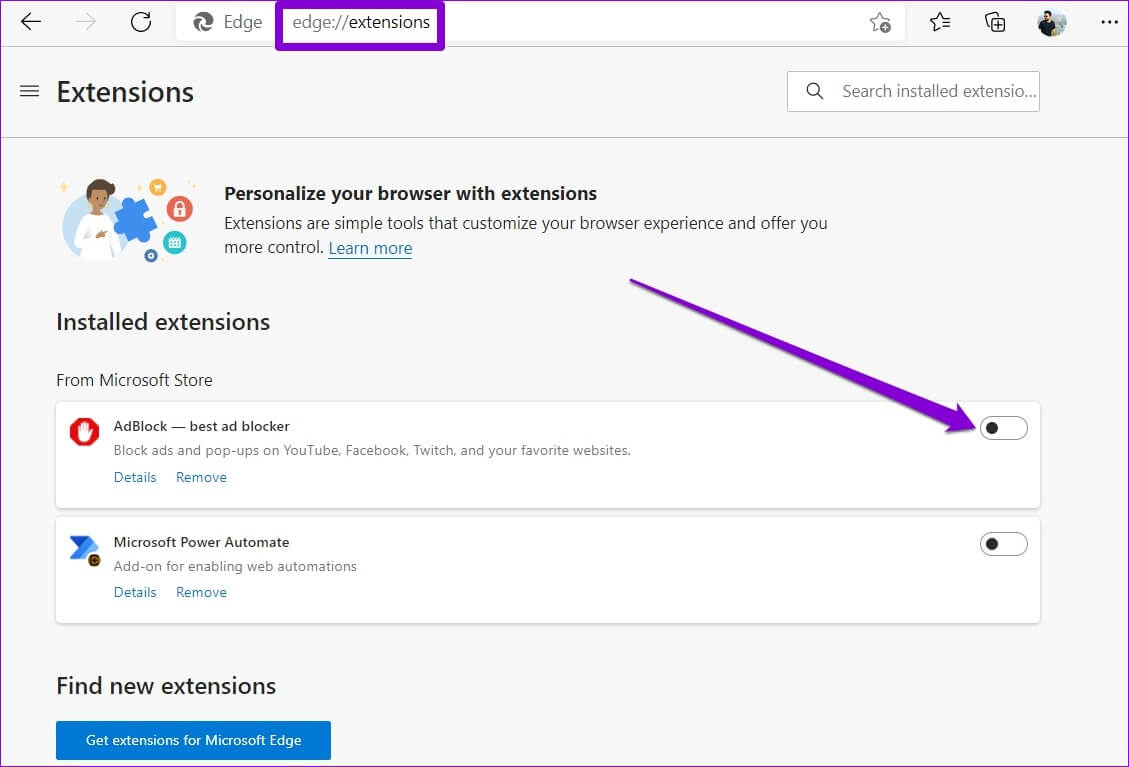
Аналогичным образом вы можете отключить расширения в любом другом браузере, который используете. После отключения перезапустите браузер. Если после этого веб-приложение Google Сообщения заработает нормально, вы можете включить все расширения по отдельности, чтобы определить, какое из них вызывает проблему.
6. Используйте другой браузер.
Если отключение расширений браузера не помогло, попробуйте использовать Google Сообщения для веб-браузера в другом браузере. Это поможет определить, связана ли проблема с браузером.
Веб-версия Google Сообщений работает во всех основных браузерах, таких как Chrome و Firefox و Сафари و Microsoft Edge.
7. Очистите память приложения для сообщений (на телефоне)
Существующие данные кэша, собранные приложением Google Сообщения, иногда могут приводить к странному поведению приложения. Поэтому при использовании веб-версии Google Сообщений могут возникнуть проблемы. Вот как это можно исправить.
Шаг 1: Долгое нажатие Значок приложения «Сообщения» и нажмите значок информации в появившемся меню.

Шаг 2: Перейти к Хранилище и кеш И нажмите Очистить кэш на следующем экране.
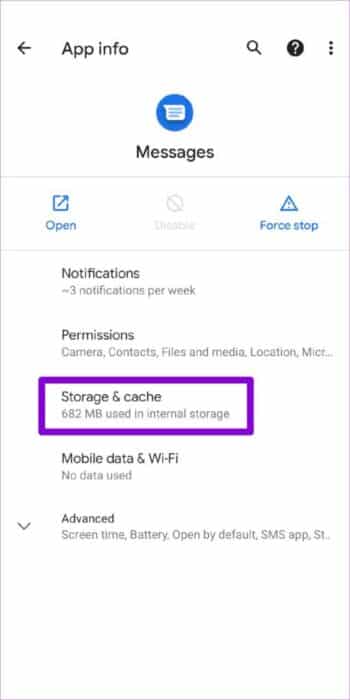
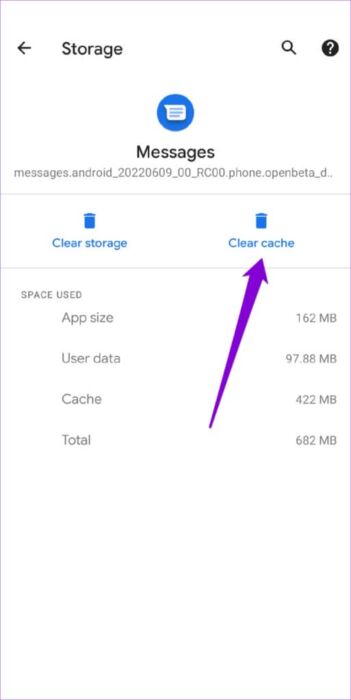
Перезапустите приложение Google Сообщения. Подключите телефон и снова подключите его к компьютеру, чтобы проверить, поможет ли это.
8. Обновите приложение (на телефоне)
Наконец, если вы используете устаревшую версию приложения Google Сообщения, оно может не подключаться к компьютеру или работать некорректно. Чтобы избежать этого, вам необходимо обновить приложение Google Сообщения на вашем телефоне. متجر Играть.
После обновления попробуйте Использование Google Сообщений Вернемся к Интернету.
Распространите сообщение
Если вы проводите большую часть дня за компьютером, веб-версия Google Сообщений может оказаться очень полезной. Иногда по той или иной причине у вас могут возникнуть проблемы со входом в систему или использованием веб-версии Google Сообщений, но вы не сможете решить их самостоятельно.